Како вратити свој Инстаграм након што сте онемогућени?
Pronađite detaljne korake kako da vratite svoj Instagram nalog nakon što je onemogućen.
Многи људи воле да праве гласовне белешке у покрету. Ово је згодније јер омогућава приступ без употребе руку. Можете да правите гласовне белешке усред било чега, посебно када радите на нечему и желите брз начин да природније снимите своје мисли. Прави проблем је што се ове гласовне белешке не могу касније уређивати. За то ћете морати да конвертујете гласовне белешке у текст. Ту се појављују мобилне апликације.
Постоји много апликација за Андроид и иОС које ће вам омогућити да конвертујете гласовне белешке у текст без обзира на то где се налазите. Ове белешке се затим могу уређивати и фино подешавати на основу даљег истраживања, истраживања и размишљања. Затим можете даље да организујете ове белешке помоћу слика, релевантних веза, више аудио или видео датотека.
Предности апликација за слање текста
Недостаци апликација за преношење гласа у текст
1. Гоогле Кееп
Најбоље за брзе гласовне белешке
Гоогле Кееп је одлична апликација за вођење белешки. Оно што већина људи не зна је да је корисна и за прављење гласовних белешки. Када снимите гласовну белешку помоћу Кееп-а, она ће је аутоматски транскрибовати у текст уместо вас. Нова белешка ће бити креирана са транскрибованим текстом и гласовном белешком приложеним као датотека на дну.
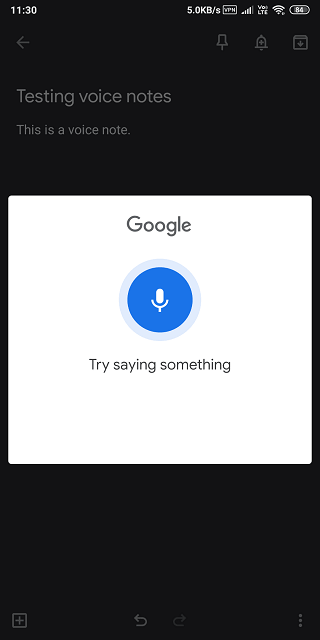
Сада можете уредити белешку по свом укусу. Кееп такође има гомилу других функција као што су цртање, додавање поља за потврду и етикете, и тако даље и тако даље. Заиста корисно ако желите да конвертујете глас у текст у ходу и да сачувате оба формата сачувана у облаку на једној белешци унутар апликације.
Гоогле Кееп је потпуно бесплатан, без икаквих огласа. Лако је и брзо се користи, а уграђена претрага је моћна.
Предности:
Против:
Преузмите Гоогле Кееп за Андроид | иОС
Такође прочитајте: Најбоље апликације за прављење белешки за иПад Про 2019
2. Еверноте
Најбоље за прављење аудио и текстуалних белешки.
Еверноте је још једна апликација за узимање белешки која долази са могућношћу узимања гласовних белешки, али постоји разлика. Не можете да правите гласовне белешке и директно их претварате у текст. Уместо тога, мораћете да користите уграђену функцију говора у текст да бисте свој глас претворили у текст у реалном времену. Ако креирате гласовне белешке, оне неће бити конвертоване у текстуалне белешке.
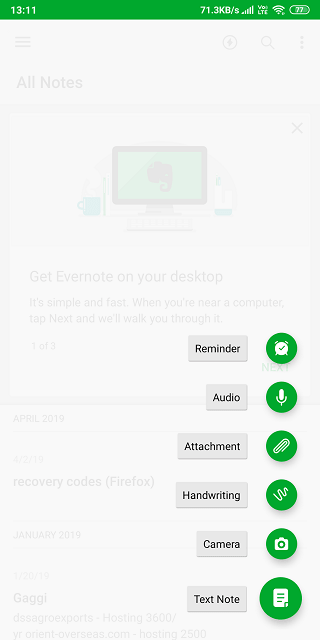
То значи да ћете морати да бирате између ова два уместо да имате могућност да креирате и сачувате оба, као у Кееп-у. То такође значи да ваш паметни телефон треба да има ову функцију.
Предности:
Против:
Преузмите Еверноте за Андроид | иОС
3. НоНотес
Најбоље за претварање позива у текстуалне белешке.
Постоје и други начини и разлози за узимање гласовних белешки и згодну апликацију или услугу да их претворите у текст. На пример, ви сте адвокат или лекар и желите да конвертујете гласовне позиве са клијентима или професорима у текст. Ово може бити згодно, зар не? НоНотес је популарна иОС апликација која пружа услуге транскрипције и снимања позива за 75 ¢/мин.
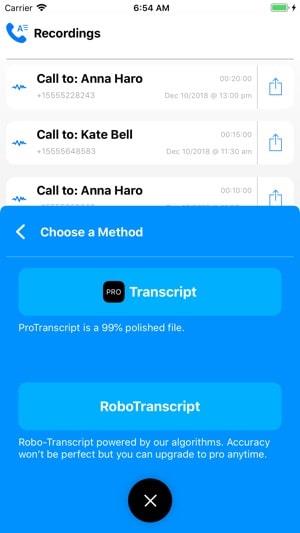
Корисно када немате времена да правите белешке док сте у разговору и водите важну дискусију. Ово ће вам такође уштедети много времена касније ако користите снимач позива и сами правите белешке.
Предности:
Против:
Преузмите НоНотес: иОС
4. Драгон Анивхере
Најбоље за прављење гласовних белешки и исправљање у покрету
Драгон Натуралли Спеакинг је вероватно најпознатији софтвер за препознавање говора који је тренутно доступан на тржишту. Објавили су и мобилне апликације и слично својим колегама за десктоп рачунаре, Драгон Анивхере ради диван посао претварања гласа у текст. Долази са менијем за исправке који чини уређивање текста супер брзим и лаким.
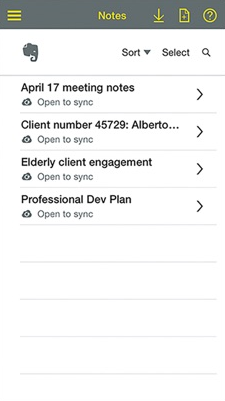
Утврђено је да најновија верзија апликације носи неке грешке, али програмери раде на томе и требало би да буде исправљена у следећој верзији. Конверзија је заиста невероватна. Такође се интегрише са бројним апликацијама трећих страна као што су ГСуите и Еверноте изнад, између осталих. Цене почињу од 14,99 УСД месечно.
Предности:
Против:
Преузмите Драгон Анивхере: Андроид | иОС
5. Гоогле тастатура
Најбоље за гласовни унос током прегледавања у Цхроме-у и ИоуТубе-у итд.
Гоогле тастатура је једна од најпопуларнијих апликација на тржишту и долази са бројним функцијама као што је уграђена интеграција са Претрагом, Мапама, ИоуТубе-ом и још много тога. Једна од основних карактеристика је препознавање говора у текст. Зашто користити Гбоард? Зато што неће радити само као тастатура, већ и као преводилац гласа у текст.
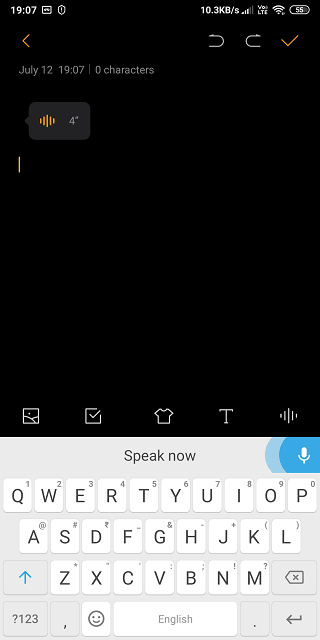
Волим да користим Гбоард јер ради унутар било које апликације. Није важно коју апликацију за белешке користите, можете да користите Гбоард да правите гласовне белешке и претварате их у текст у покрету.
Предности:
Против:
Преузмите Гбоард: Андроид | иОС
6. Спеецхнотес
Најбоље за узимање гласовних белешки са пуно пауза
Приметите како неке апликације за говор или глас за текст престају да слушају оно што говорите у тренутку када престанете да говорите? Спеецхнотес решава ово питање. Сада можете да правите дуже паузе, често паузирате, поново размислите шта желите да кажете, а затим почнете тамо где сте стали. Говорне белешке ће и даље бити под диктатом и раде беспрекорно.
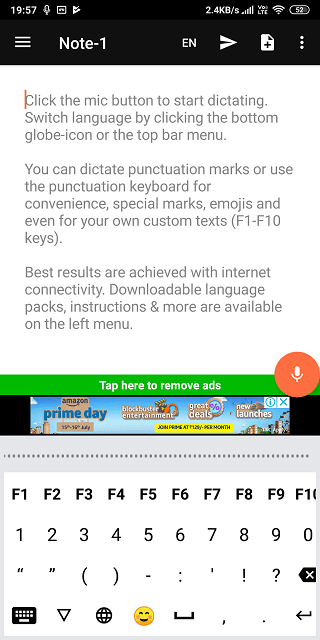
Постоји згодна специјална тастатура коју можете користити за унос бројева или специјалних знакова док диктирате у реалном времену. Ово је уштеда времена. Можете да користите ову апликацију ван мреже и да уређујете текст чак и када је режим диктирања још увек укључен. То значи уређивање у реалном времену. Апликација је бесплатна за коришћење и нема претплате. Само неке рекламе које такође нису наметљиве.
Предности:
Против:
Преузмите Спеецхнотес: Андроид
Такође прочитајте: 8 најбољих апликација за снимање гласа за Андроид
7. Препиши
Најбоље за прављење гласовних белешки када звук није јасан
Транскрипција је за иОС кориснике оно што су Спеецхнотес биле за Андроид кориснике. Ипак, постоје неке значајне разлике. На пример, можете се претплатити не само на гласовне, већ и на видео белешке што отвара више начина за претварање гласовних у текстуалне белешке. То значи да сада можете да увезете сачуване датотеке са своје омиљене услуге складиштења у облаку.
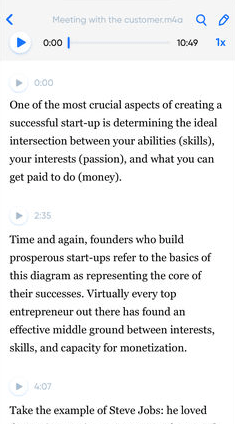
Транскрипција ради заиста добро и долази без икаквих огласа. Међутим, плаћа се и коштаће вас 4,99 долара по сату што је, искрено, веома скупо. Разлог зашто је толико популаран је што функционише чак и када су речи збркане или нису јасне. Неки корисници су рекли да је апликација могла да конвертује глас у текст са пуно позадинске буке.
Предности:
Против:
Преузмите транскрипцију: иОС
8. иТранслате
Најбоље за прављење гласовних белешки за путнике
Ако тражите преводиоца језика који може да конвертује глас у текст на различитим језицима, онда је иТранслате једна од најбољих апликација које можете добити. Уз подршку за више од 100 језика, иТранслате ће превести глас са једног језика или дијалекта на други и откуцати га да би други корисник могао да чита у реалном времену. Корисно за путнике који не знају матерњи језик.
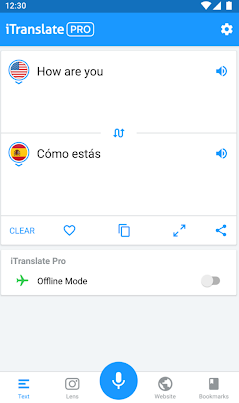
Још једна корисна карактеристика је могућност коришћења камере за превођење текста написаног на табли. Не знате шта је на менију? Или га скенирајте помоћу функције Објектив или позовите кувара и питајте га о данашњем специјалу. иТранслате ће га превести на енглески тако да можете наручити то јело чудног изгледа!
Предности:
Против:
Преузмите иТранслате: Андроид | иОС
9. Транскрипција уживо
Најбоље за старије грађане са проблемима видљивости
Затим, апликација није конвенционална апликација за говор у текст, то је апликација за приступачност дизајнирана за особе са инвалидитетом и старије особе. Након давања потребних дозвола, апликација се налази у менију приступачности и одмах почиње да преводи када се позове. Можете да изаберете примарни и секундарни језик које можете да промените притиском на дугме. Транскрипција уживо подржава око 70 језика и може да преведе на било који од њих у реалном времену. Само морате да изаберете језик у подешавањима да бисте започели. Прецизност говора у тексту је одлична и такође цензурише псовке што је леп додатак.
Обавезно прочитајте: Најбоље апликације за старије који живе сами
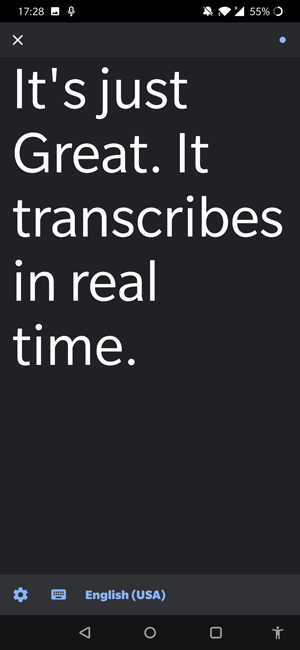
Транскрипција уживо је у раној фази и можда тренутно није доступна на свим уређајима. Можете га добити бесплатно у Плаи продавници.
Инсталирајте активну транскрипцију (Андроид)
10. Воицеа
Најбоље за преписивање ИоуТубе-а и видео предавања у текст.
Воицеа је једна од наших омиљених апликација за претварање говора у текст, толико да смо је покрили у једном од наших видео записа . Подржава само енглески језик, али подржава енглеске акценте као што су Гана, Кенија, Филипини, Индија, итд. Можете да повежете свој Гоогле календар или Оффице 365 календар да бисте аутоматски поставили подсетник у апликацији.
Када почнете да снимате помоћу ЕВА (Воицеа-ин АИ асистент), можете видети да се текст појављује на екрану и након што завршите сесију, аудио снимак се отпрема на Воицеа сервере ради детаљне транскрипције. Прецизност се задржава око 90% и прилично добро разуме акценте. Апликација аутоматски додаје знаке интерпункције и након што Воицеа сервери обрађују транскрипцију, већина грешака се уклања.
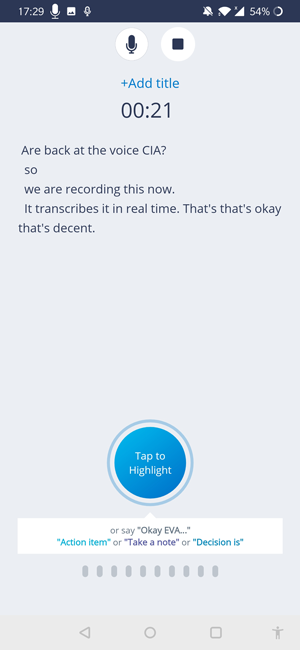
Воицеа води евиденцију свих ваших транскрипата и можете им приступити преко апликације. Иако је ова услуга намењена организацијама, она такође нуди бесплатне услуге у којима добијате ограничен аудио снимак од 25 минута по сесији, 150 минута транскрипта месечно. Ако желите да га користите у својој организацији, можете погледати њихове корпоративне планове.
Апликације за претварање гласа у текст
У зависности од вашег случаја коришћења, можете да користите једну или више од горе наведених апликација за претварање гласа у текст. Без обзира да ли желите да правите белешке или говорите страним дијалектом, диктирате или претварате телефонске снимке, постоји апликација за то и на Андроид-у и на иОС-у која ће вам помоћи да постигнете своје циљеве. Дакле, који користите и зашто?
Pronađite detaljne korake kako da vratite svoj Instagram nalog nakon što je onemogućen.
Желите да избришете истекле пропуснице и средите Аппле новчаник? Пратите док објашњавам у овом чланку како да уклоните ставке из Аппле новчаника.
Било да сте одрасла или млада особа, можете испробати ове апликације за бојење да бисте ослободили своју креативност и смирили свој ум.
Овај водич вам показује како да решите проблем са вашим Аппле иПхоне или иПад уређајем који приказује погрешну локацију.
Погледајте како можете да омогућите и управљате Не узнемиравај на иПад-у како бисте се могли фокусирати на оно што треба да урадите. Ево корака које треба пратити.
Погледајте различите начине на које можете повећати своју тастатуру на иПад-у без апликације треће стране. Такође погледајте како се тастатура мења са апликацијом.
Да ли се суочавате са грешком иТунес не открива иПхоне или иПад на вашем Виндовс 11 рачунару? Испробајте ове проверене методе да одмах решите проблем!
Осећате да ваш иПад не ради брзо? Не можете да надоградите на најновији иПадОС? Пронађите овде знакове који говоре да морате да надоградите иПад!
Тражите кораке како да укључите аутоматско чување у програму Екцел? Прочитајте овај водич о укључивању аутоматског чувања у Екцел-у на Мац-у, Виндовс 11 и иПад-у.
Погледајте како можете да држите своје лозинке у Мицрософт Едге-у под контролом и спречите прегледач да сачува све будуће лозинке.







